Nguyễn Hoài Quốc Trung26/05
Bạn cần sử dụng chuột cho máy tính để xử lý công việc gấp nhưng không may chuột bị hỏng hoặc hết pin. May mắn thay, bạn có thể sử dụng điện thoại để làm chuột không dây cho máy tính thông qua các bước cài đặt đơn giản. Bạn nãy lướt xuống xem hướng dẫn chi tiết bên dưới nhé!
1. Cách biến điện thoại thành chuột không dây cho máy tính bằng WiFi Mouse
Bước 1: Tải ứng dụng WiFi Mouse cho điện thoại và máy tính
Video hướng dẫn cách biến điện thoại thành chuột không dây cho máy tính bằng WiFi Mouse.
Bạn đang đọc: [Video] Cách biến điện thoại thành chuột không dây cho máy tính – https://www.ikf-technologies.com
– Cho điện thoại thông minh Android : TẠI ĐÂY .- Cho iPhone : TẠI ĐÂY .- Cho máy tính : TẠI ĐÂY .
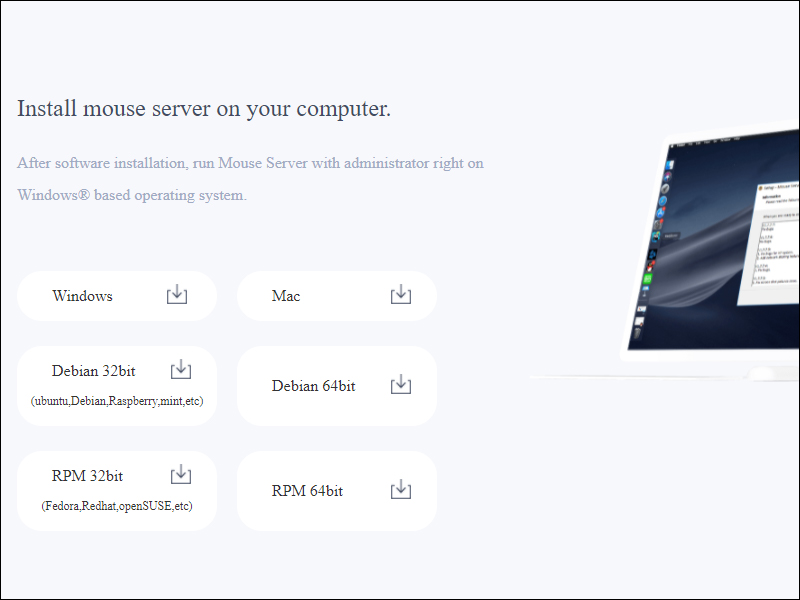
Tải ứng dụng WiFi MouseĐể sử dụng ứng dụng WiFi Mouse, bạn cần cài ứng dụng trên cả điện thoại thông minh và máy tính .
Bước 2: Cài đặt ứng dụng WiFi Mouse trên máy tính.
Click chuột vào tập tin bạn vừa tải > Chọn OK.

Nhấp vào tập tin vừa tải
Tiếp theo chọn Next.

Chọn Next
Chọn Install.

Chọn Install
Chọn Start using the app.
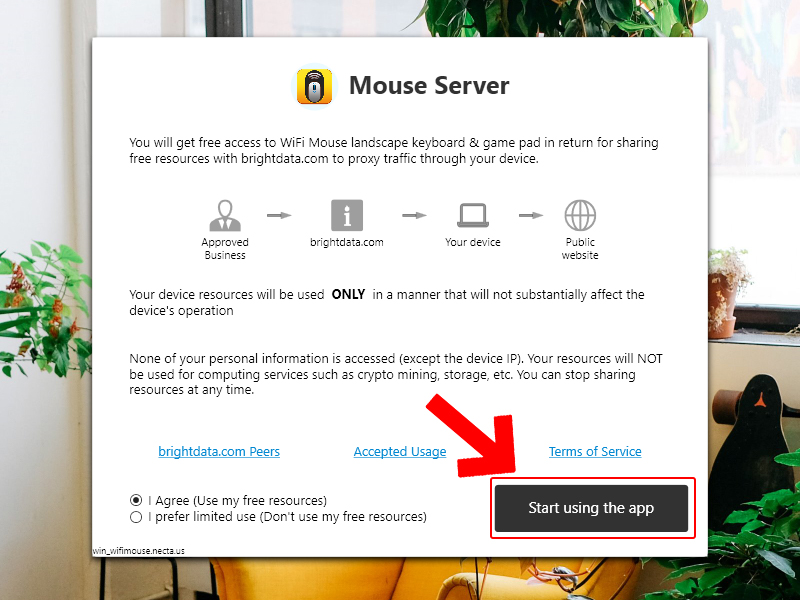
Hoàn tất setup
Bước 3: Kết nối điện thoại và máy tính trên cùng một mạng WiFi.
Bước 4: Mở ứng dụng WiFi Mouse trên điện thoại, chọn Go > Nhấn OK.

Chọn Go trên ứng dụng điện thoại cảm ứng
Bước 5: Nhấp vào tên máy tính của bạn là xong.
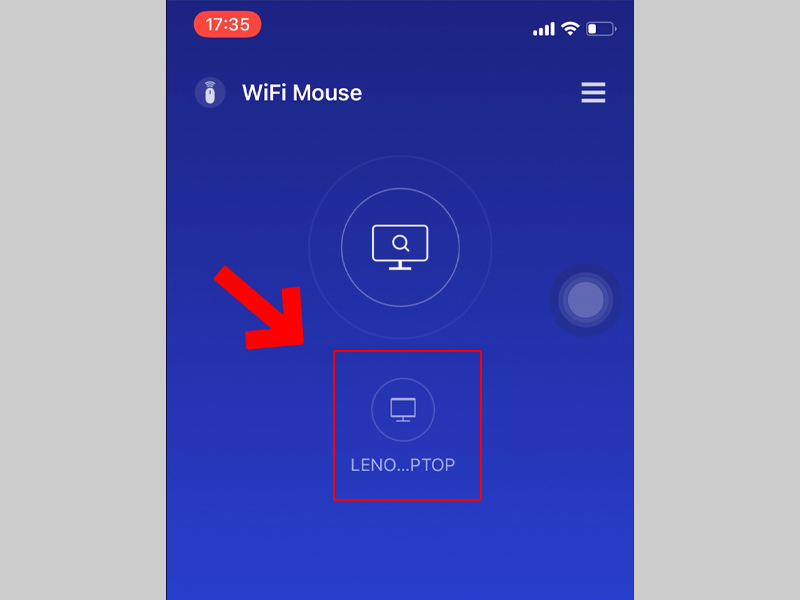
Chọn máy tính LENOVO
2. Cách biến điện thoại thành chuột không dây cho máy tính bằng Remote Mouse
Video hướng dẫn cách biến điện thoại cảm ứng thành chuột không dây cho máy tính bằng Remote Mouse.
Bước 1: Tải ứng dụng Remote Mouse cho điện thoại và máy tính:
– Cho điện thoại thông minh Android : TẠI ĐÂY .- Cho iPhone : TẠI ĐÂY .- Cho máy tính : TẠI ĐÂY .
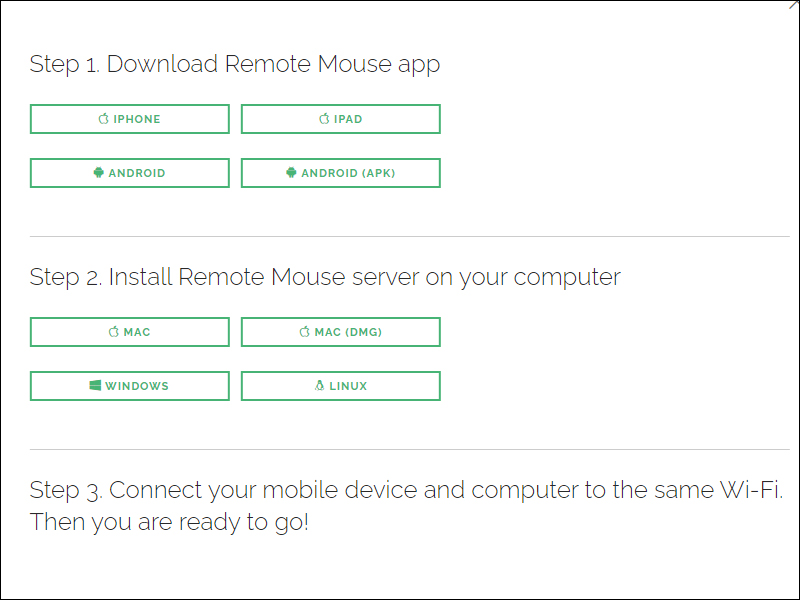
Giao diện tải ứng dụng cho điện thoại cảm ứng và máy tính .Để sử dụng ứng dụng Remote Mouse, bạn cần cài ứng dụng trên cả điện thoại thông minh và máy tính .
Bước 2: Cài đặt ứng dụng Remote Mouse trên máy tính.
Click chuột vào tập tin bạn vừa tải > Chọn OK.
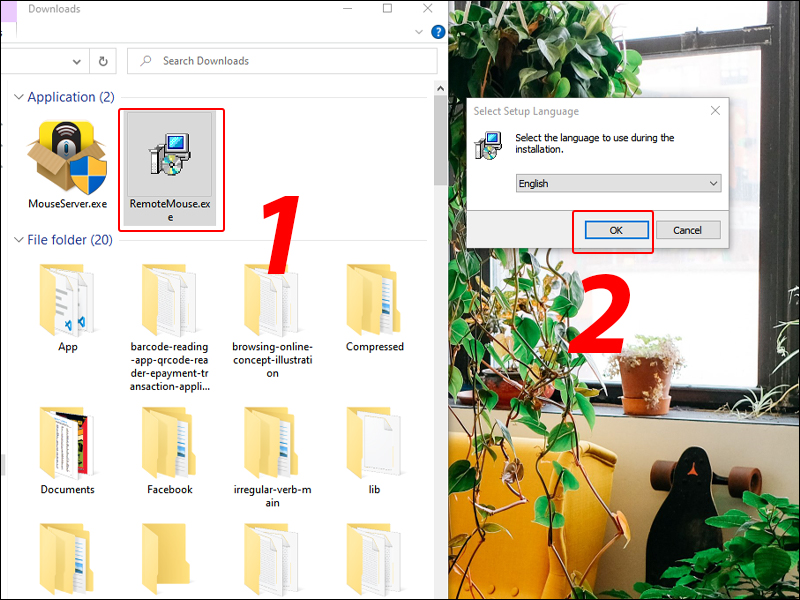
Click chọn tập tin
Tiếp theo chọn Next.
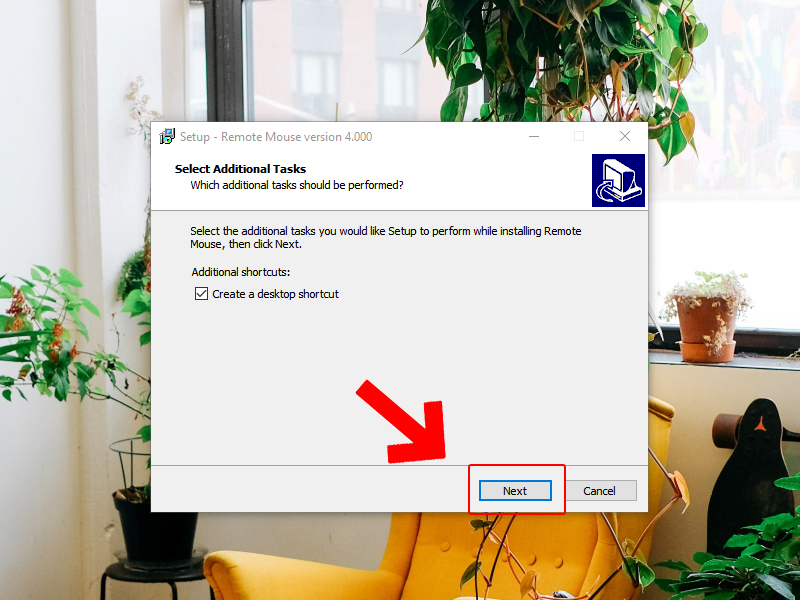
Chọn Next
Chọn Finish.
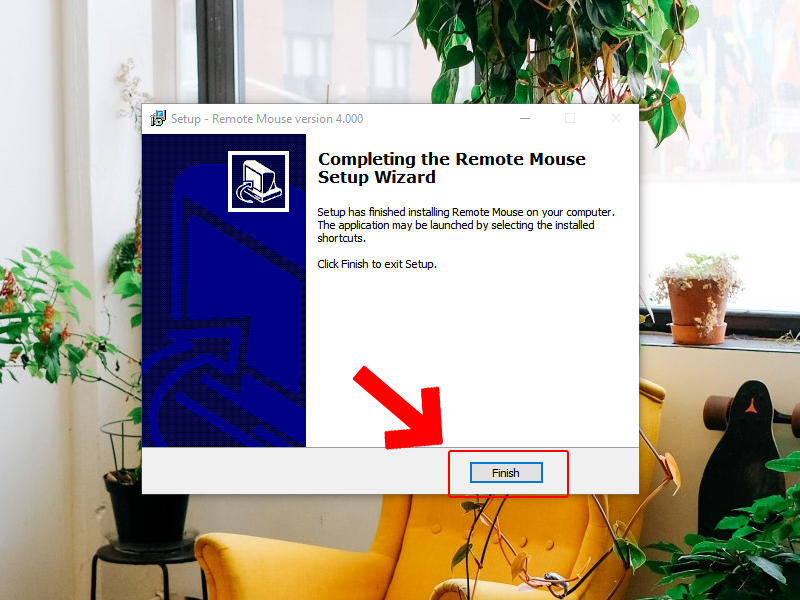
Chọn Finish
Bước 3: Kết nối điện thoại và máy tính trên cùng một địa chỉ WiFi.
Bước 4: Mở ứng dụng Remote Mouse trên điện thoại > Chọn vào tên máy tính của bạn, vuốt qua phải để xem hướng dẫn sử dụng nhanh.

Chọn máy tính LENOVO
Bước 5: Tại đây bạn có thể sử dụng điện thoại như chuột không dây.
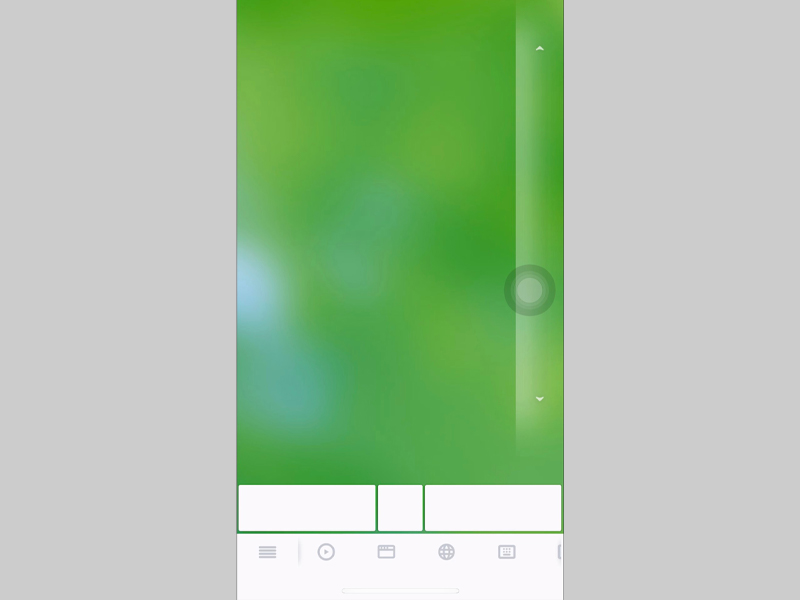
Giao diện điều khiển và tinh chỉnh chuộtMột số mẫu điện thoại đang kinh doanh tại Thế Giới Di Động:
Trên đây là bài viết hướng dẫn sử dụng điện thoại làm chuột không dây cho máy tính. Chúc bạn thực hiện thành công, hẹn gặp lại bạn ở các bài hướng dẫn tiếp theo của Thế Giới Di Động.
Xem thêm: Cách tải facebook trên máy tính
20.073 lượt xem
Bạn có làm được hướng dẫn này không ?

Có

Không
Source: kubet
Category: Tải Phầm Mềm

Leave a Reply